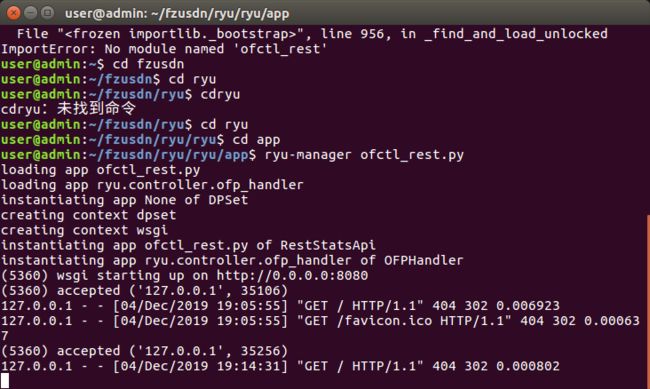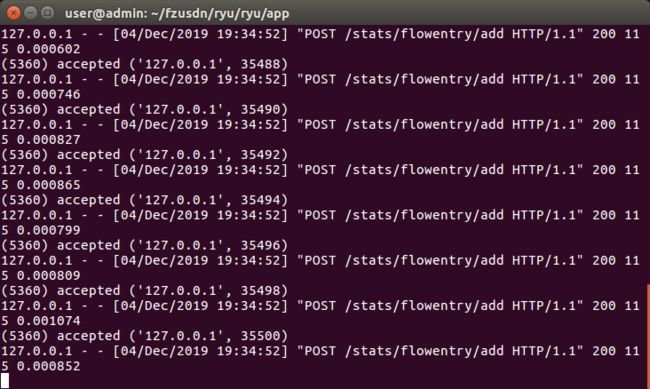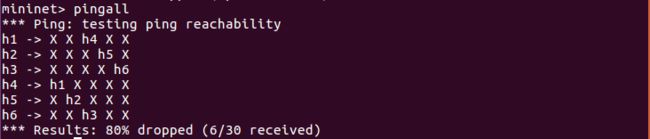1.实验拓扑
python脚本创建如下
class MyTopo(Topo):
def __init__(self):
# initilaize topology
Topo.__init__(self)
# add hosts and switches
h1 = self.addHost('h1')
h2 = self.addHost('h2')
h3 = self.addHost('h3')
h4 = self.addHost('h4')
h5 = self.addHost('h5')
h6 = self.addHost('h6')
s1 = self.addSwitch('s1')
s2 = self.addSwitch('s2')
# add links
self.addLink(h1, s1, 1, 1)
self.addLink(h2, s1, 1, 2)
self.addLink(h3, s1, 1, 3)
self.addLink(s1, s2, 4, 4)
self.addLink(h4, s2, 1, 1)
self.addLink(h5, s2, 1, 2)
self.addLink(h6, s2, 1, 3)
topos = {'mytopo': (lambda: MyTopo())}使用如下命令生成拓扑
sudo mn --custom a.py --topo mytopo --controller=remote,ip=127.0.0.1,port=6633 --switch ovsk,protocols=OpenFlow13使用pingall命令测试连通性
ryu-manager gui_topology.py2.使用Ryu的REST API下发流表实现和第2次实验同样的VLAN
按照实验二编写脚本以sh格式脚本下发流表,拿其中两个举例:
#端口号1发来数据
curl -X POST -d '{
"dpid": 1,
"priority":1,
"match":{
"in_port":1
},
"actions":[
{
"type": "PUSH_VLAN", # s1将从主机发来的数据包打上vlan_tag
"ethertype": 33024 # 帧类型0x8100(=33024): 表示IEEE 802.1Q的VLAN数据帧
},
{
"type": "SET_FIELD",
"field": "vlan_vid", # 设置VLAN ID
"value": 4096 # 设置vlan_id的值
},
{
"type": "OUTPUT",
"port": 4
}
]
}' http://127.0.0.1:8080/stats/flowentry/add
#向端口1转发
curl -X POST -d '{
"dpid": 1,
"priority":1,
"match":{
"dl_vlan": "0"
},
"actions":[
{
"type": "POP_VLAN", # 给进入交换机的包去除 vlan_tag
},
{
"type": "OUTPUT",
"port": 1
}
]
}' http://localhost:8080/stats/flowentry/add
完成s1下发流表结果如下(同理s2)
完成所有下发流表后,使用命令查看s1, s2流表
sudo ovs-ofctl -O OpenFlow13 dump-flows s1
sudo ovs-ofctl -O OpenFlow13 dump-flows s2最后使用pingall命令查看其连通性